TP-LINK AC1750 User Manual [ru]
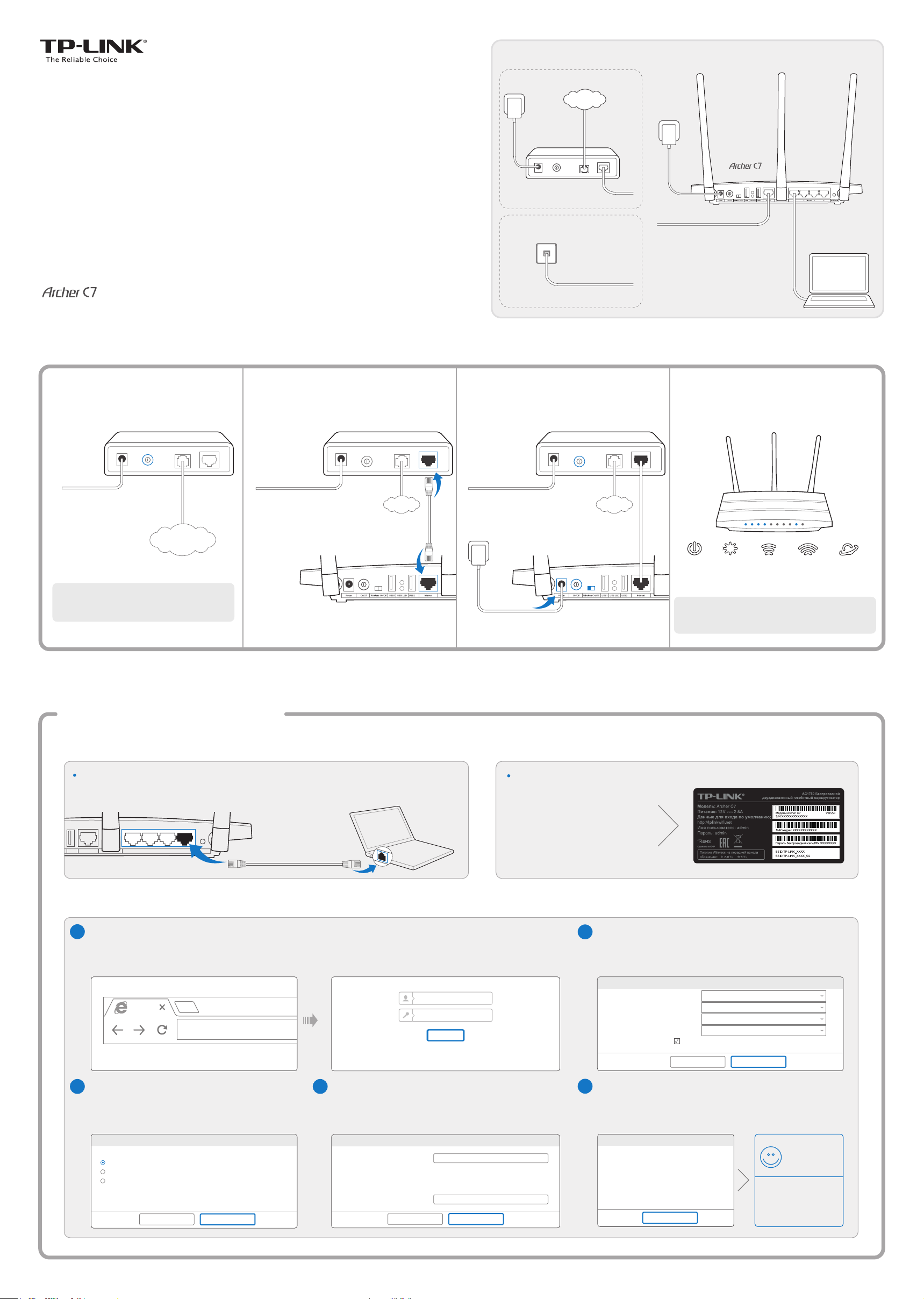
Схема подключения
Доступ через DSL/GPoN/Кабельный модем
ИНТЕРНЕТ
Руководство по
быстрой настройке
AC1750 Беспроводной двухдиапазонный
гигабитный маршрутизатор
1. Подключение устройства
Выключите модем, выньте
резервный аккумулятор, если
он используется.
LAN
Подключите модем к порту
21 3 4
Internet маршрутизатора через
кабель Ethernet.
Модем
Доступ по FTTB Ethernet кабелю
7106505261 REV2.0.0
Включите модем, подождите 2
минуты, а затем включите
маршрутизатор.
Проверьте индикаторы. Если
они работают так же, как указано
на рисунке, значит устройство
подключено правильно.
Выключить
модем
ИНТЕРНЕТ
Примечание:
случае подключите кабель Ethernet поставщика
Интернет-услуг в порт Internet маршрутизатора,
пропустите шаги 1~3.
Если Вы не используете модем, в таком
2. Настройка маршрутизатора
Через веб-браузерСпособ 1
Подключите компьютер к маршрутизатору (проводное или беспроводное соединение).
1
Проводное соединение
Отключите беспроводное соединение на вашем компьютере, затем подключите
устройства согласно указанной ниже схеме:
4 WPS/Reset
USB2
Internet
1 2 Ethernet
3
Кабель Ethernet
ИНТЕРНЕТ
Или
Включить
модем
ИНТЕРНЕТ
Включить
маршрутизатор
Беспроводное соединение
Используйте имя сети (SSID) и
пароль по умолчанию,
которые указаны на наклейке
на нижней панели
маршрутизатора.
Питание
Примечание:
убедитесь, что переключатель беспроводного режима на
задней панели устройства находится во включённом
положении.
Горит
Система
Мигает
Если индикаторы 2,4 ГГц и 5 ГГц не мигают,
2.4G
Мигает
5G
Мигает
Интернет
Горит/Мигает
Откройте веб-браузер и настройте маршрутизатор согласно указанным ниже инструкциям.
2
Введите в адресной строке http://tplinkwifi.net либо
a
http://192.168.0.1.
http://tplinkwifi.net
Выберите рабочую частоту и нажмите Далее. Проверьте или измените настройки беспроводной сети,
c
Быстрая настройка - Выбор рабочей частоты
Одновременно 2,4 ГГц и 5 ГГц (802.11a/b/g/n/ac)
Только 2,4 ГГц (802.11b/g/n)
Только 5 ГГц (802.11a/n/ac)
Назад
Далее
Введите admin в качестве имени пользователя и пароля,
затем нажмите Вход.
Примечание: Если окно входа не появляется, смотрите Вопрос 1 в
разделе Часто задаваемые вопросы.
admin
admin
Вход
Copyright © 2014 TP-LINK TECHNOLOGIES CO., LTD. Все
d
затем нажмите Далее.
Примечание: Вы можете сами создать имя беспроводной сети и пароль для
2,4/5 ГГц беспроводной сети. Если вы изменили эти данные, беспроводное
соединение будет сброшено автоматически. Для доступа к Интернет вам
необходимо будет ввести новое имя беспроводной сети/пароль.
Быстрая настройка - Беспроводной режим 2,4 ГГц и 5 ГГц
Имя беспроводной сети:
Защита беспроводного режима:
Регион:
Пароль PSK:
Назад
права защищены.
TP-LINK_2.4GHz/5GHz_XXXXXX
XXXXXXXX
Далее
Выберите вашу Страну, Город, Поставщика Интернет-услуг и
b
Тип подключения WAN. Нажмите Далее и следуйте
дальнейшим инструкциям.
ВНИМАНИЕ: Если вашего поставщика Интернет-услуг нет в списке,
отметьте поле Я не нашёл подходящих настроек и настройте вручную.
Быстрая настройка - Автонастройка подключения к Интернет
-Выберите из списка-
Страна:
Город/Регион:
Поставщик Интернет-услуг:
Тип подключения WAN:
Пожалуйста, проверьте, хорошо ли подключен кабель к порту WAN на вашем устройстве.
Подтвердите параметры и нажмите Сохранить, чтобы ваши
e
настройки вступили в силу.
Нажмите Завершить для завершения настройки.
Быстрая настройка – Завершение
-Выберите из списка-
-Выберите из списка-
-Выберите из списка-
Я не нашёл подходящих настроек
Назад
Далее
Готово!
Настройка завершена!
Теперь у ваших
сетевых устройств
есть доступ к
Завершить
Интернет!
